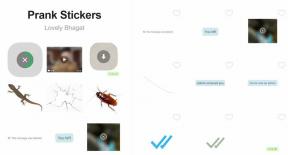Cómo reparar CSGO no pudo crear un error de dispositivo D3D
Consola De Juegos / / August 05, 2021
En este tutorial, enumeraremos las instrucciones para corregir el error CSGO al crear el dispositivo D3D. Counter-Strike Global Offensive es la cuarta entrega de la siempre popular franquicia CS. Este juego es muy considerado por muchos como uno de los mejores juegos de disparos en primera persona multijugador. Dos equipos, terroristas y antiterroristas se enfrentan entre sí. Además de completar otros objetivos, eliminar a tus oponentes es el objetivo principal.
Si bien muchos tienen éxito en eso, eliminar el error CSGO no pudo crear el dispositivo D3D se convierte en un desafío importante para muchos. Del mismo modo, si es uno de los usuarios que se enfrenta regularmente a este problema, debe probar las soluciones que mencionamos a continuación. La ejecución de los pasos a continuación definitivamente debería solucionar dicho problema. Dicho esto, veamos todos los métodos para solucionar este problema.

Tabla de contenido
-
1 Cómo reparar CSGO no pudo crear un error de dispositivo D3D
- 1.1 Solución 1: ejecuta el juego en modo ventana desde Steam
- 1.2 Solución 2: Forzar CSGO a ejecutarse en modo de ventana
- 1.3 Solución 3: actualice Direct X
- 1.4 Solución 4: deshabilite la función Anti-Lag de Radeon
- 2 Conclusión
Cómo reparar CSGO no pudo crear un error de dispositivo D3D
El error mencionado anteriormente puede tratarse de muchas formas. Por ejemplo, puedes intentar ejecutar el juego en modo ventana, deshabilitar la función anti-lag o actualizar Direct X. Echaremos un vistazo a estos cuatro métodos.
Solución 1: ejecuta el juego en modo ventana desde Steam
Muchos usuarios han informado que al ejecutar el juego en modo de ventana, pudieron corregir este problema. Así que inicia Steam en tu PC y sigue los pasos a continuación:
- Inicie sesión en Steam y diríjase a Counter-Strike Global Offensive.
- A continuación, haga clic derecho sobre él y seleccione Propiedades. Ahora serás llevado al General lengüeta.

- Dentro de eso, haga clic en Configurar las opciones de lanzamiento. En el cuadro emergente que aparece, escriba -ventanas y presione OK.

- Si eso funciona, muy bien, de lo contrario, agregue la siguiente línea en ese cuadro:
-w 1280-H720 -ventana -novid -hilos altos 4 -nojoy + cl_forcepreload 1 -nod3d9ex
- Finalmente, una vez que haya realizado dichos cambios, cierre Steam. Luego, reinícielo y abra CSGO, el Error al crear el dispositivo D3D debe rectificarse. De lo contrario, pruebe la siguiente solución que se menciona a continuación.
Leer también: ¿Cómo solucionar si CSGO no se inicia en Windows 10?
Solución 2: Forzar CSGO a ejecutarse en modo de ventana
Si el método Steam no funcionó, también podríamos forzar el juego para que se ejecute en modo Ventana. Lo mismo se puede hacer desde su menú contextual. De ahora en adelante, siga las siguientes instrucciones:
- Dirígete a la carpeta donde has instalado CSGO.
- A continuación, haga clic derecho en el archivo ejecutable y seleccione Propiedades del menú.
- Ahora ve al Atajo pestaña y debajo de la Objetivo campo, agregue al final. O también podría agregar en lugar del primero. Esto obligará al juego a ejecutarse con Direct X 9.0c
- Incluso si eso no funciona, intente agregar la siguiente línea:
-w 1280-H720 -ventana -novid -hilos altos 4 -nojoy + cl_forcepreload 1 -nod3d9ex
- A continuación, haga clic en Aplicar seguido por Okay para guardar los cambios. Ahora inicie el juego CSGO y vea si el Error al crear el dispositivo D3D se ha solucionado o no.
- Finalmente, si se ha solucionado, vaya a Configuración del juego> Configuración de video> Video avanzado y habilitar el Pantalla completa opción.
Solución 3: actualice Direct X
Una versión anterior de Direct X definitivamente podría causar problemas con respecto a que el juego funcione correctamente. Podría darse el caso de que el Direct X obsoleto no sea compatible con los gráficos recomendados que se necesitan para este juego. Como resultado, está arrojando este error. Por lo tanto, se recomienda actualizar Direct X.
- Para hacerlo, diríjase al sitio oficial y descargue la última versión de Directo X.
- En la siguiente pantalla, haga clic en No, gracias y continúe con Direct X End-User Runtime Web Installer.
- Acepte el Acuerdo de licencia y siga las instrucciones en pantalla para continuar con la configuración.
- Finalmente, una vez que se haya instalado, inicie el juego CSGO, si el Error al crear el dispositivo D3D todavía aparece, pruebe el método siguiente para realizar algunos cambios en la tarjeta gráfica.
No te pierdas: ¿Cómo arreglar VAC no pudo verificar la sesión de juego CSGO 2020?
Solución 4: deshabilite la función Anti-Lag de Radeon
Si tiene una tarjeta gráfica AMD, existe una función conocida como Anti-Lag. A veces, si esa función se deja habilitada, provoca uno o dos errores. Por lo tanto, se recomienda desactivarlo de la siguiente manera:
- Abra el software AMD y diríjase a la Juegos lengüeta.
- A continuación, seleccione CSGO de la lista. Esto abrirá la página de configuración de este juego.

- Finalmente, apague el interruptor junto a Radeon Anti-Lag y guárdalo. Reinicia el juego, el error debería haberse corregido.
Conclusión
Con eso, llegamos al final de esta guía sobre cómo solucionar el error CSGO Failed to Create D3D Device. Del mismo modo, háganos saber cuál de los métodos anteriores logró corregir su problema. En esa nota, aquí hay algunos Consejos y trucos para iPhone, Consejos y trucos para PCy Consejos y trucos de Android que también deberías comprobar.